

Windows adalah salah satu sistem operasi yang paling rentan diretas dan terserang berbagai virus komputer berbahaya dibandingan OS komputer lainnya. Tak jarang, seringkali kita mendapatkan komputer yang mendadak lemot, beberapa aplikasi tidak berfungsi dengan baik dan berbagai masalah lainnya.Kerusakan-kerusakan tersebut seringkali membuat kita jengkel ketika sedang asik mengerjakan sesuatu di komputer. Bayankan saja saat mengerjakan sebuah laporan pekerjaan di komputer, ketika pekerjaan belum selesai tiba-tiba saja aplikasi yang kamu gunakan menutup dengan sendirinya dalam keadaan pekerjaan tersebut belum disimpan, tentu sangat menjengkelkan bukan?
Crashnya beberapa program tersebut disebabkan karena berbagai hal diantaranya : rusaknya registry, hilang file-file pendukung aplikasi yang disebabkan oleh virus komputer dan sebagainya. Salah satu solusi untuk memecahkan masalah ini adalah menginstall ulang. Dengan menginstall ulang Sistem Operasi komputer, bisa membuat komputer kita seperti kembali baru.
Untuk melakukan proses install ulang setidaknya memakan waktu lebih dari 3 jam jika kamu dapat melakukannya sendiri. Jika kamu meminta install ulang lewat tempat perbaikan komputer tentu akan memakan waktu lebih lama dan pastinya akan ada biaya yang harus kamu keluarkan. Lalu bagaimana caranya agar komputer kamu terasa seperti habis install ulang tanpa harus melewati proses install ulang yang sebenarnya?
Tenang saja, saat ini tersedia sebuah aplikasi yang dapat membuat komputer kamu sepeti baru kembali hanya dalam hitungan menit. Aplikasi ini bernama Windows Repair. Windows Repair adalah aplikasi yang berkerja memulihkan sistem operasi Windows sama seperti saat pertama kali diinstall. Aplikasi ini berkerja dengan melakukan pengaturan ulang Windows untuk meminimalisir kerusakan yang terjadi akibat kesalahan setting, baik oleh software maupun proses tweaking lainnya.
- Download software hingga selesai, kemudian install. Download Disini
- Jalankan aplikasi yang sudah di install
- Ada 4 langkah yang harus ditempuh untuk memulihkan sistem operasi komputer anda, berikut penjelasannya
- Step 1 Membersihkan Computer dari Malware, virus dan sebagainya.Pada tahap ini kita akan diberikan link untuk mendownload antivirus dan malware cleaner. Apabila Anda yakin komputer tidak terinfeksi virus maka langkah no 1 ini bisa diabaikan.
- Step 2 Memperbaiki kerusakan File System pada Hardisk. tahap ini dilakukan pengecekan hardisk dari adanya file system yang error.
- Step 3 Menjalankan System File Check (SFC). Langkah selanjutnya yang juga sebaiknya kita lakukan untuk memperbaiki kerusakan windows adalah dengan menjalankan tool System File Checker.
- Step 4 Registry Backup & System Restore. Langkah terakhir sebelum melakukan perbaikan windows adalah dengan membuat System Restore Point dan Registry Backup, untuk jaga-jaga apabila proses perbaikan system windows tidak berjalan mulus.
- Start Repair Computer. Dalam langkah Repair Windows ini ada 3 opsi yang dapat kita pilih yaitu Basic Mode, Advanced Mode dan Custom Mode. Selanjutnya klik Start untuk memulai.
Baca Juga: Software Untuk Memperbaiki Program yang Crash di Komputer
Proses repair memakan waktu sekitar 15-20 menit, setelah proses repair selesai, restart komputer anda untuk melihat, apakah ada perubahan atau tidak. Untuk diketahui, tidak semua kerusakan windows dapat diperbaiki dengan software Windows Repair ini. Bila kerusakan memang tergolong parah, install ulang tetap menjadi solusi terbaik.


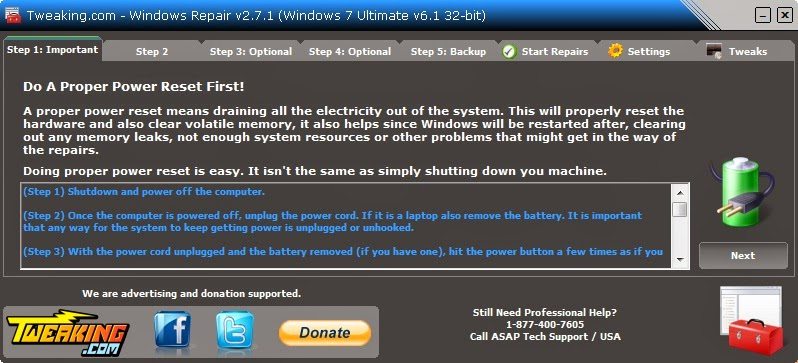














28 replies on “Tips Memperbaiki Kerusakan Windows Tanpa Harus Install Ulang”
Thnks u mas admin, artikel bermanfaat
ijin nanya kalo misalnya lagi mau ngebenerin, harus dalam kondisi online/ ada koneksi internet ? tolong jawab
terimakasih
Offline bisa, lebih baik lagi online kak. Biar kerusakan2 yang ada bisa langsung di update dari sumber terpercaya 🙂
Ijin nyoba gan
Silahkan gan 😀
Mnurut saya lebih fix lg ya install ulang, software apapun ga akan bisa ngatasinya
kok link nya kgk bisa di buka gan?
Bisa itu.
passwordnya apa ini min ?
password : andre
diatas ente padahal ada om, baca dulu komentar yang lain sebaiknya sebelum nanya.
om klo selesai repair pake tool ini,kan kembali seperti semula
apakah program yg dah diinstal ikut hilang ?
Engga om, alikasi ga kehapus. hanya sekedar mengembalikan semua pengaturan yg kita ubah menjadi seperti semula saat pertama kali di install.
password zipnya apa ya?
password : andre
diatas ente padahal ada om, baca dulu komentar yang lain sebaiknya sebelum nanya.
Pass rar nya paan
password : andre
mau nanya, kalo misalkan di windows 7 tiap mau buka apapun malah ada tulisan stopped working itu gimana? gada yang berfunsgsi. itu bisa gak make software ini? please bales!
Dicoba aja dulu mbak, saya belum pernah dapet kasus, kalo mmg blm bisa juga install ulang solusi terbaik.
Bila udh sering di jalankan ccleaner , yg di hapus oleh ccleaner bs di kembalikan ga file2 nya
data hilang ga nih gan?
engga kok, data tetep utuh gan 🙂
bisa jalan di Windows 8 gak mas?
Spesifiknya sih windows 7 ultimate 32 bit, belum prnh nyoba juga sih, boleh juga dicoba :))
Makasih sharingnya mas 🙂
IT di kantor gw dikit2 install ulang OS mulu, cape dah…
mhehehe, wajar banyak uang orang kantor :3
Nice info 🙂
Terimakasih sudah berkunjung 🙂
Comments are closed.